很多的小伙伴们都在使用Win10系统,不过你们了解Win10系统中傲游浏览器如何将广告拦截吗?在下文就为你们带来了Win10系统中傲游浏览器拦截广告的具体操作方法。 1、在电脑桌面“傲游
很多的小伙伴们都在使用Win10系统,不过你们了解Win10系统中傲游浏览器如何将广告拦截吗?在下文就为你们带来了Win10系统中傲游浏览器拦截广告的具体操作方法。

1、在电脑桌面“傲游浏览器”程序图标上双击鼠标左键,将其打开运行。
2、在打开的浏览器界面,点击右上角的“菜单”图标选项。
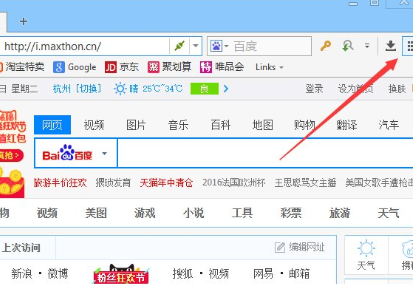
3、在弹出的菜单选项中,点击“设置”命令选项。
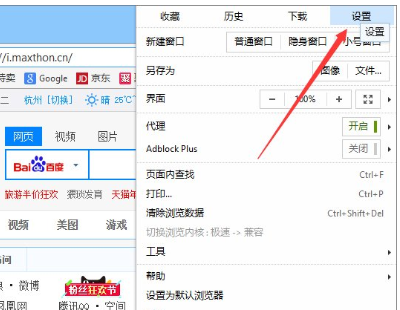
4、点击“设置”命令选项后,这个时候会弹出浏览器“傲游设置”对话框。
5、在“傲游设置”对话框中,选择左侧窗格的“网页内容”选项卡。
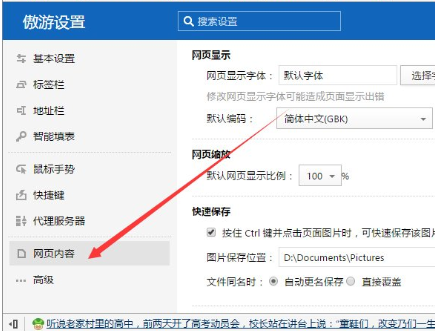
6、在“网页内容”选项卡的右侧窗格,在“弹窗拦截”中选择“启用弹窗拦截”选项并将其勾选。
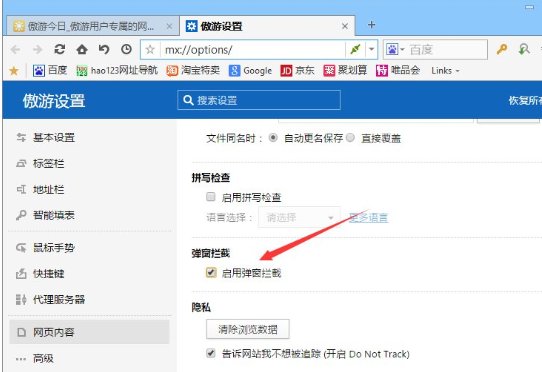
看完上文讲述的Win10系统中傲游浏览器拦截广告的具体操作方法,你们自己也赶快去试试吧!
